ps中想要制作剪纸风文字,该怎么制作这个字体呢?下面我们寄来看看详细的教程。

打开ps软件,ctrl+n新建一个空白画布

Adobe Photoshop 2020 v21.2.12.215 ACR14.0 中文版+安装教程
- 类型:图像处理
- 大小:1.93GB
- 语言:简体中文
- 时间:2022-05-13
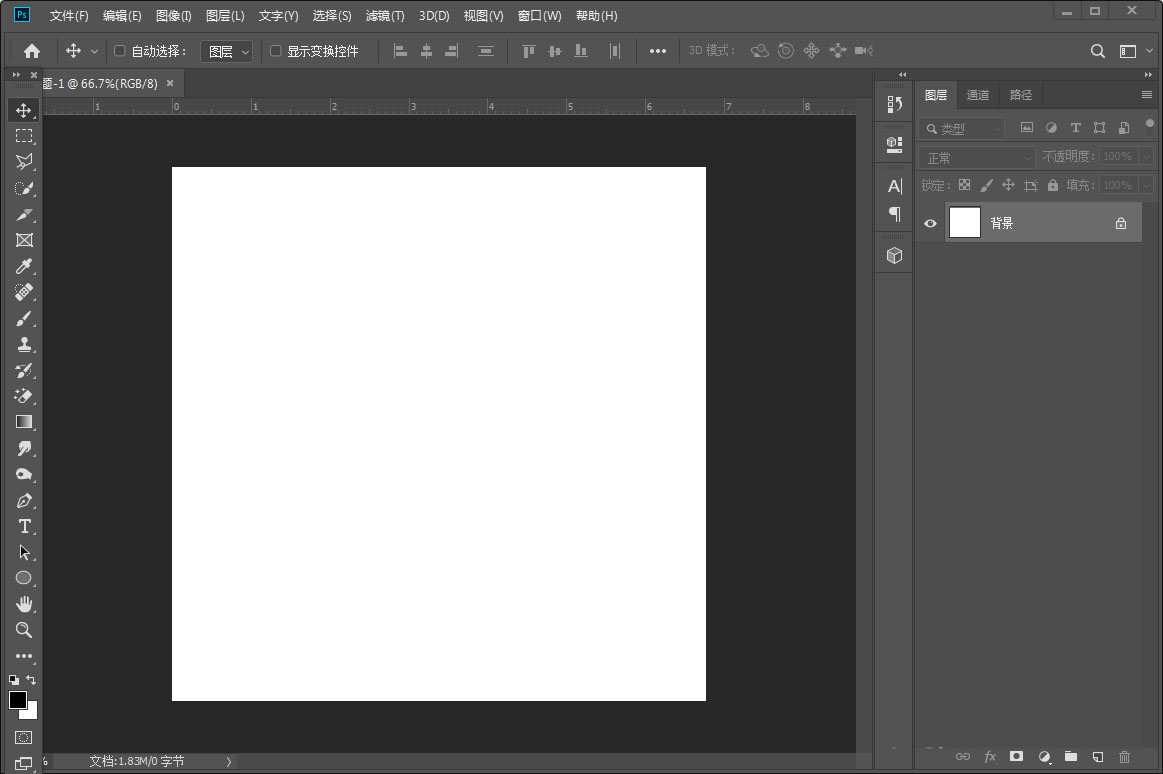
新建一个空白图层执行滤镜→渲染→云彩效果
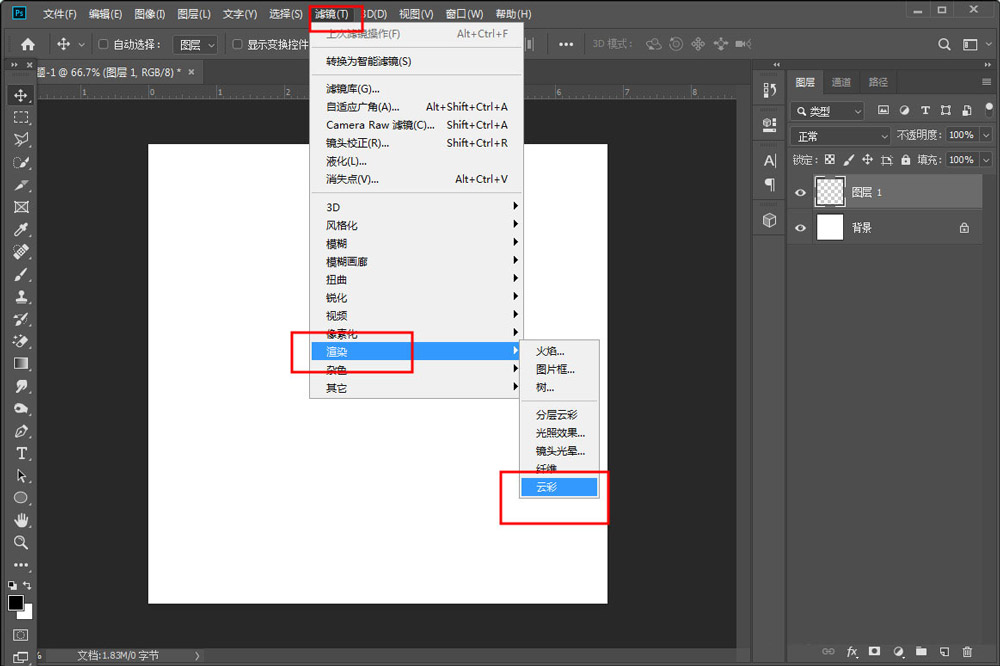
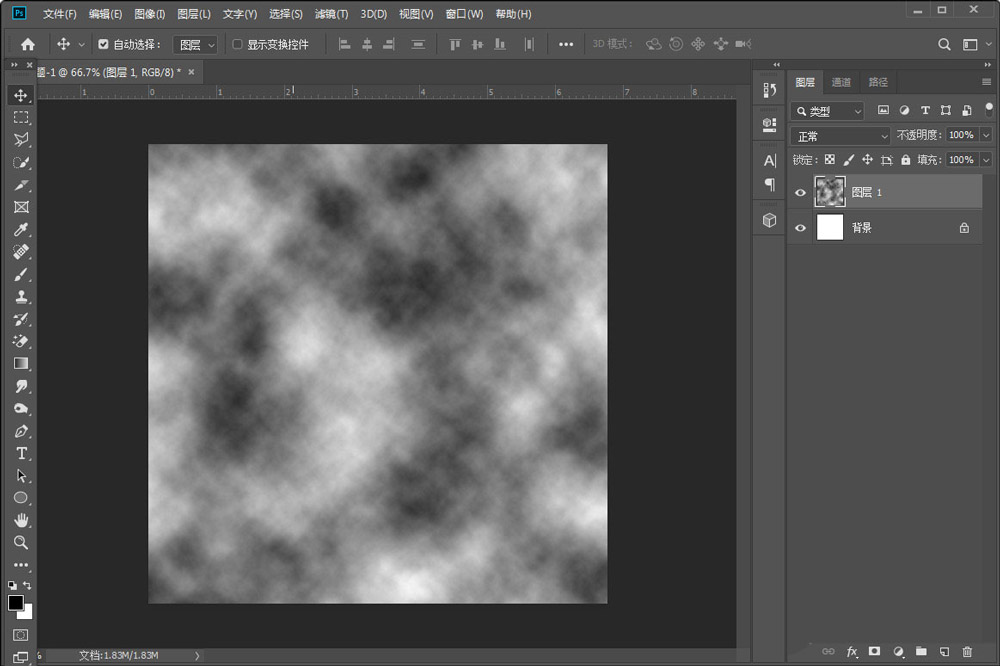
在执行滤镜→模糊→高斯模糊选项
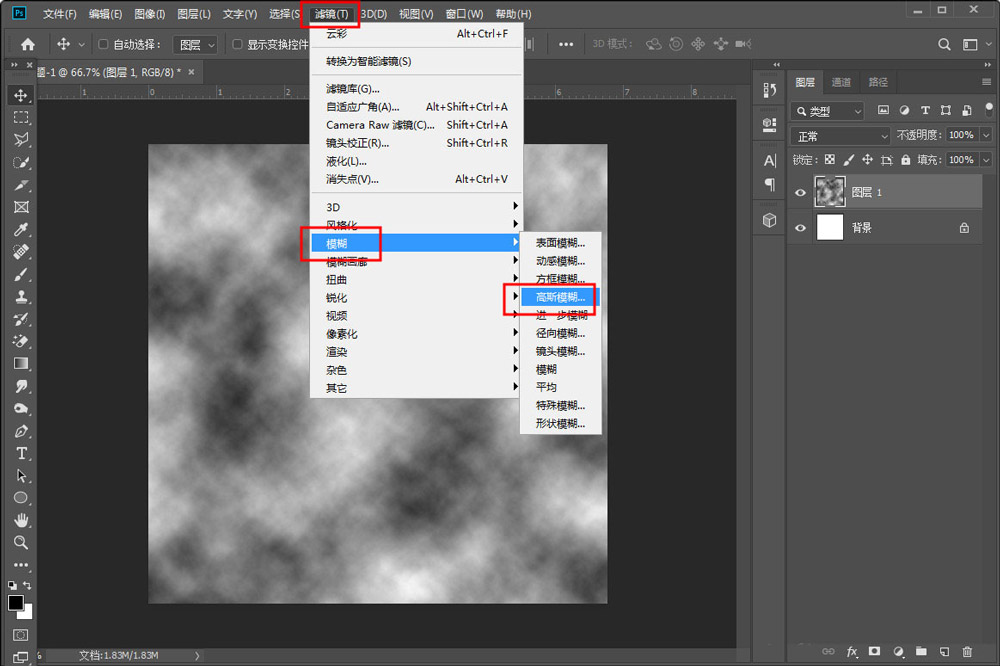
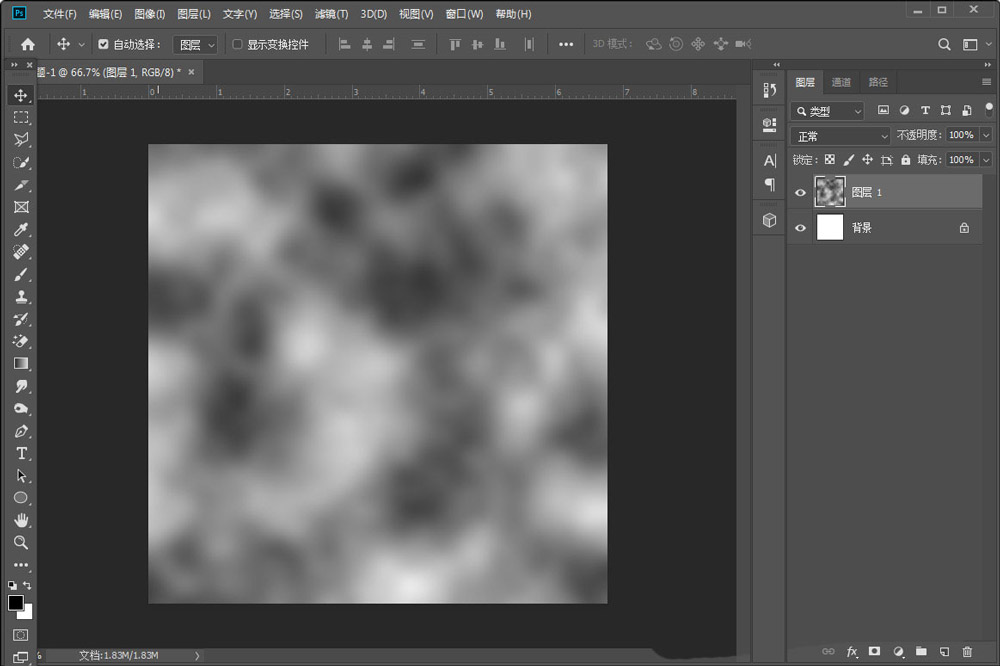
接着在执行图像→调整→色相分离,执行后弹出一个对话框我们把色阶的数值改为9
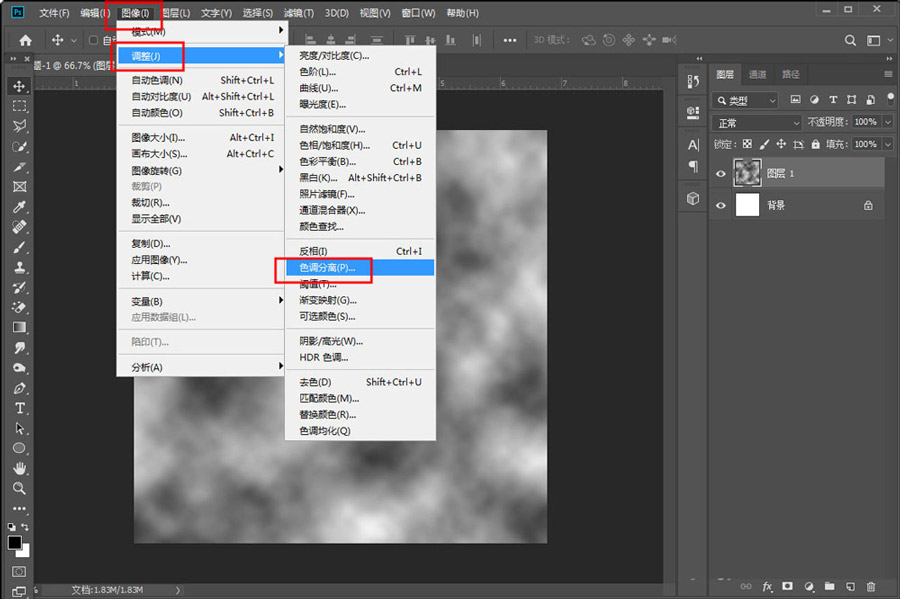
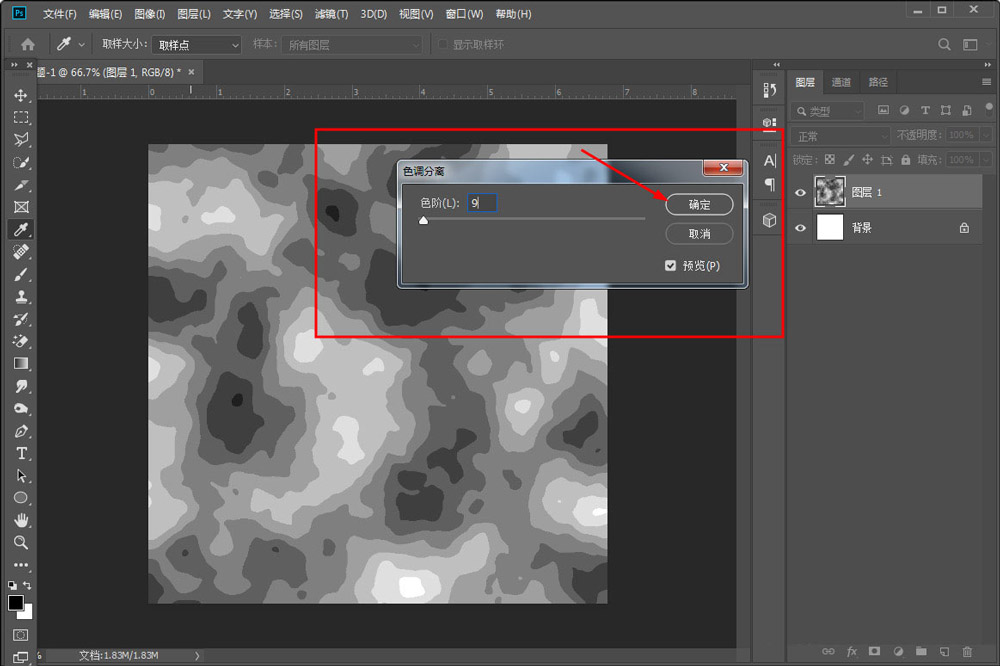
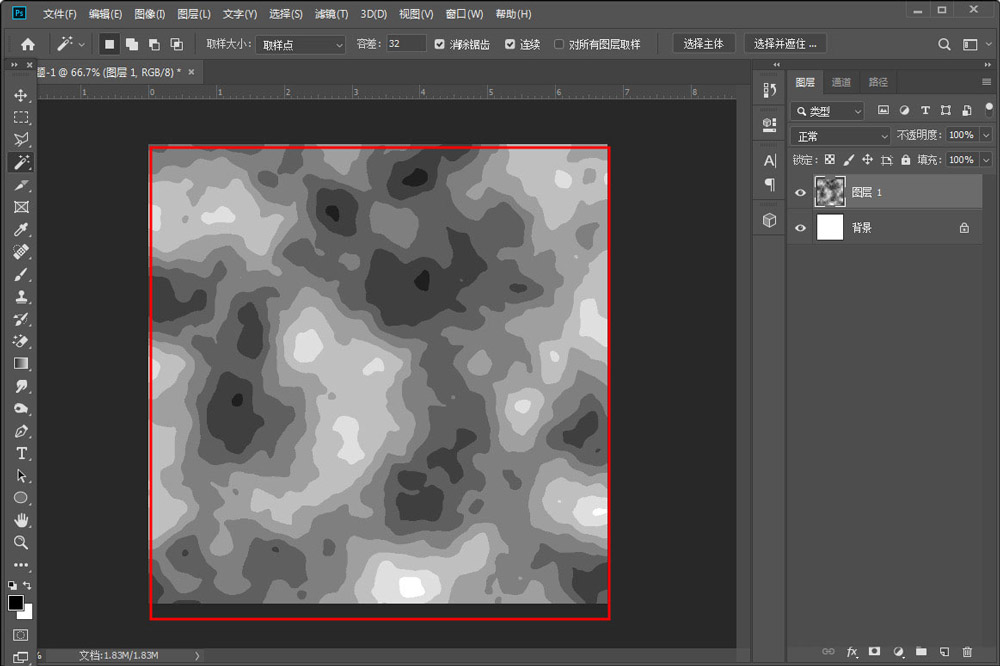
然后用魔棒工具把每个颜色的图层复制出来并添加上颜色和投影
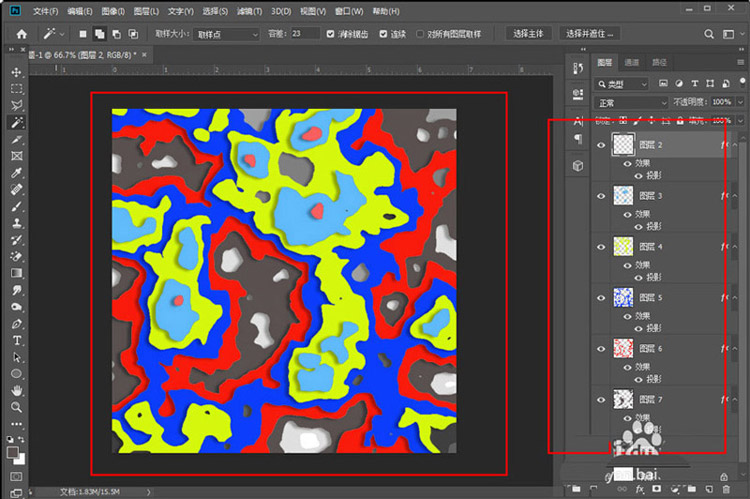
接着输入文字并调整大小,把每个颜色的图层合成一个智能对象,然后和文字进行创建剪切蒙版
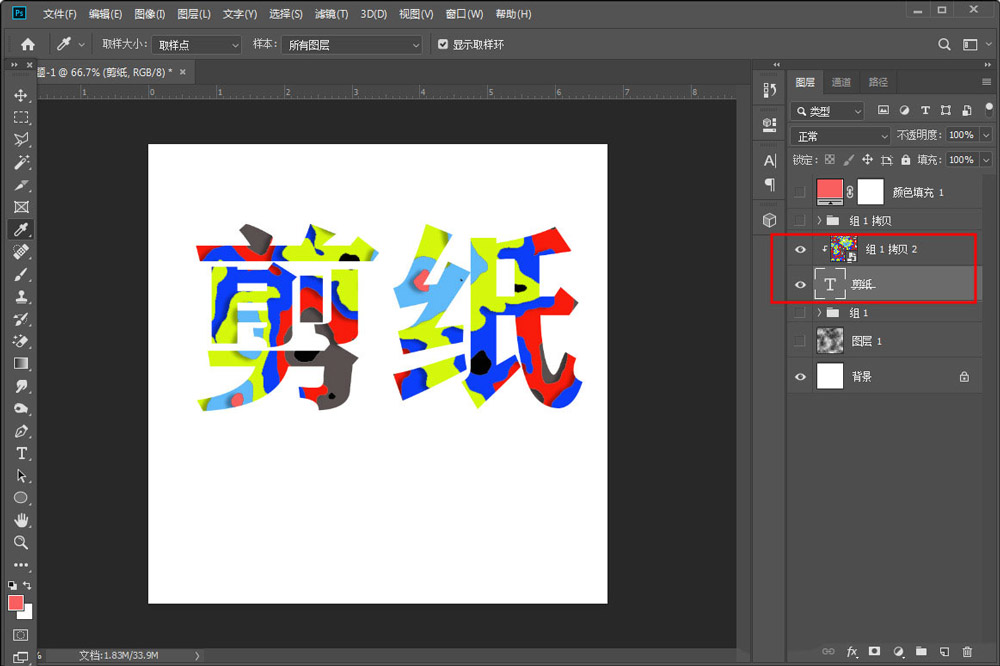
接着把剪切蒙版的两个图层创建为一个智能对象,在创建一个纯色图层,然后给文字添加描边效果,这样剪纸风文字就制作完成了

以上就是ps剪纸艺术字体的实现方法,希望大家喜欢,请继续关注115PPT。
相关推荐:
ps怎么设计新春红色剪纸效果的字体?
ps怎么设计立体的剪纸折纸风格的字体?
ps怎么设计剪纸风格的插画? ps颜色叠加海报效果的做法
注意事项:
1、文稿PPT,仅供学习参考,请在下载后24小时删除。
2、如果资源涉及你的合法权益,第一时间删除。
3、联系方式:sovks@126.com
115PPT网 » ps怎么设计剪纸风字体? ps剪纸艺术字体的实现方法
1、文稿PPT,仅供学习参考,请在下载后24小时删除。
2、如果资源涉及你的合法权益,第一时间删除。
3、联系方式:sovks@126.com
115PPT网 » ps怎么设计剪纸风字体? ps剪纸艺术字体的实现方法




